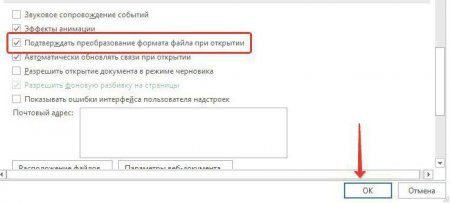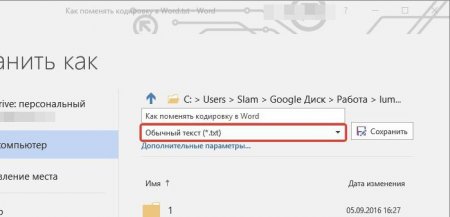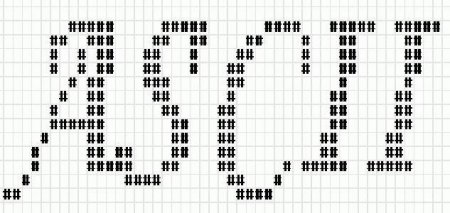Два способи, як змінити кодування в Word
Зважаючи на те, що текстовий редактор "Майкрософт Ворд" є самим популярним на ринку, саме формати документів, які притаманні йому, можна найчастіше зустріти в мережі. Вони можуть відрізнятися лише версіями (DOCX або DOC). Але навіть з цими форматами програма може бути несумісна або ж сумісна не повністю. 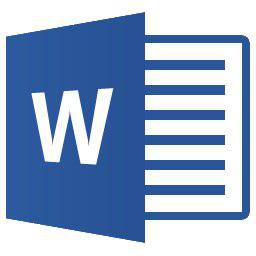
Ці випадки частіше всього пов'язані лише з одним - з невірною кодуванням тексту. Точніше, звичайно, сказати, що кодування не невірна, а просто інша. Не сприймається програмою. Цікаво ще те, що загального стандарту для кодування немає. Тобто, вона може відрізнятися в залежності від регіону. Так, створивши файл, наприклад, в Азії, швидше за все, відкривши його в Росії, ви не зможете його прочитати. У цій статті мова піде безпосередньо про те, як змінити кодування в Word. До речі, це стане в нагоді не тільки для виправлення вищеописаних "несправностей", але і, навпаки, для навмисного неправильного кодування документа.
Зайдемо здалеку. У "вордовском" файлі міститься не текст, як багатьма прийнято вважати, а лише набір чисел. Саме вони перетворюються у всьому зрозумілі символи програмою. Саме для цих цілей застосовується кодування. Кодування - схема нумерації, числове значення якої відповідає конкретному символу. До речі, кодування може вміщати в себе не лише цифровий набір, але і букви, і спеціальні знаки. А зважаючи на те, що в кожній мові використовуються різні символи, то і кодування в різних країнах відрізняється.
Отже, півсправи зроблено. Скоро ви дізнаєтеся, як поміняти кодування тексту в Word. Тепер, коли ви будете відкривати файли в програмі "Ворд", буде з'являтися вікно. У ньому ви зможете поміняти кодування цього тексту. Виконайте наступні дії: Відкрийте подвійним клацанням файл, який необхідно перекодувати. Клікніть по пункту "текст", що знаходиться в розділі "Преобразование файла". У вікні встановіть перемикач на пункт "Інша". У випадаючому списку, що розташований поруч, визначте потрібну кодування. Натисніть "ОК". Якщо ви вибрали вірну кодування, то після всього зробленого відкриється документ із зрозумілою для сприйняття мовою. У момент, коли ви вибираєте кодування, ви можете подивитися, як буде виглядати майбутній файл у вікні "Зразок". До речі, якщо ви думаєте, як змінити кодування в Word на MAC, для цього потрібно вибрати зі списку відповідний пункт.
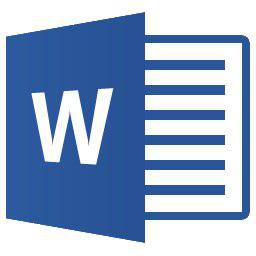
Випадки некоректного відображення тексту
Звичайно, коли в програмі навідріз відмовляються відкриватися, здавалося б, рідні формати, це поправити дуже складно, а то і практично неможливо. Але, бувають випадки, коли вони відкриваються, а їх вміст неможливо прочитати. Мова зараз йде про ті випадки, коли замість тексту, до речі, із збереженою структурою, вставлені якісь закарлючки, "перевести" які неможливо.Ці випадки частіше всього пов'язані лише з одним - з невірною кодуванням тексту. Точніше, звичайно, сказати, що кодування не невірна, а просто інша. Не сприймається програмою. Цікаво ще те, що загального стандарту для кодування немає. Тобто, вона може відрізнятися в залежності від регіону. Так, створивши файл, наприклад, в Азії, швидше за все, відкривши його в Росії, ви не зможете його прочитати. У цій статті мова піде безпосередньо про те, як змінити кодування в Word. До речі, це стане в нагоді не тільки для виправлення вищеописаних "несправностей", але і, навпаки, для навмисного неправильного кодування документа.
Визначення
Перед розповіддю про те, як змінити кодування в Word, варто дати визначення цьому поняттю. Зараз ми спробуємо це зробити простою мовою, щоб навіть далекий від цієї тематики людина все зрозумів.Зайдемо здалеку. У "вордовском" файлі міститься не текст, як багатьма прийнято вважати, а лише набір чисел. Саме вони перетворюються у всьому зрозумілі символи програмою. Саме для цих цілей застосовується кодування. Кодування - схема нумерації, числове значення якої відповідає конкретному символу. До речі, кодування може вміщати в себе не лише цифровий набір, але і букви, і спеціальні знаки. А зважаючи на те, що в кожній мові використовуються різні символи, то і кодування в різних країнах відрізняється.
Як змінити кодування в Word. Спосіб перший
Після того, як цього явища було дано визначення, можна переходити безпосередньо до того, як змінити кодування в Word. Перший спосіб можна здійснити при відкритті файлу в програмі. У тому випадку, коли у відкритому файлі ви спостерігаєте набір незрозумілих символів, це означає, що програма невірно визначила кодування тексту і, відповідно, не здатна його декодувати. Все, що потрібно зробити для коректного відображення кожного символу, - це вказати відповідну кодування для відображення тексту. Говорячи про те, як змінити кодування в Word при відкритті файлу, вам необхідно зробити наступне: Натиснути на вкладку "Файл" (в ранніх версіях це кнопка "MS Office"). Перейти в категорію "Параметри". Натиснути по пункту "Додатково". У меню перегорнути вікно до пункту "Загальні". Поставити позначку поряд з "Підтверджувати перетворення формату файлу при відкритті". Натиснути"ОК".Отже, півсправи зроблено. Скоро ви дізнаєтеся, як поміняти кодування тексту в Word. Тепер, коли ви будете відкривати файли в програмі "Ворд", буде з'являтися вікно. У ньому ви зможете поміняти кодування цього тексту. Виконайте наступні дії: Відкрийте подвійним клацанням файл, який необхідно перекодувати. Клікніть по пункту "текст", що знаходиться в розділі "Преобразование файла". У вікні встановіть перемикач на пункт "Інша". У випадаючому списку, що розташований поруч, визначте потрібну кодування. Натисніть "ОК". Якщо ви вибрали вірну кодування, то після всього зробленого відкриється документ із зрозумілою для сприйняття мовою. У момент, коли ви вибираєте кодування, ви можете подивитися, як буде виглядати майбутній файл у вікні "Зразок". До речі, якщо ви думаєте, як змінити кодування в Word на MAC, для цього потрібно вибрати зі списку відповідний пункт.
Спосіб другий: під час збереження документа
Суть другого способу досить проста: відкрити файл з некоректною кодуванням і зберегти його в доречній. Робиться це наступним чином: Натисніть "Файл". Виберіть "Зберегти як". У випадаючому списку, що знаходиться в розділі "Тип файлу" виберіть команду "Обычный текст". Клікніть на "Зберегти". У вікні перетворення файлу виберіть бажану кодування і натисніть "ОК". Тепер ви знаєте два способи, як можна поміняти кодування тексту в Word. Сподіваємося, що ця стаття допомогла вам у вирішенні питання.Цікаво по темі
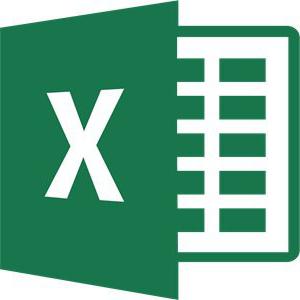
Як в Excel поміняти кодування. Три способи
Часто, працюючи з різними файлами у програмі "Ексель", користувач може зіткнутися з тим, що замість чітких літер з'явиться незрозумілий шрифт, який
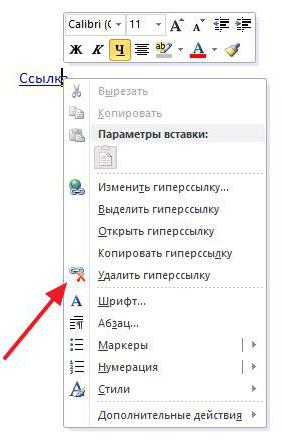
Інструкція по тому, як у Word видалити всі гіперпосилання
"Ворд" - це багатофункціональний текстовий редактор, можливості якого виходять далеко за рамки написання різних текстів. У цій статті буде розглянута
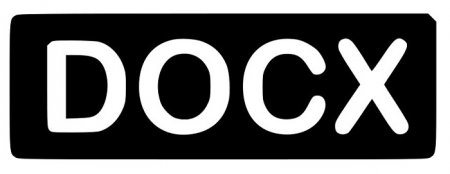
Як відкрити DOCX в 2003 Word: ефективний метод
У цій статті мова піде про те, як відкрити DOCX в 2003 Word. Буде представлений дієвий спосіб, легко реалізовується. По суті, кожен зможе виконати
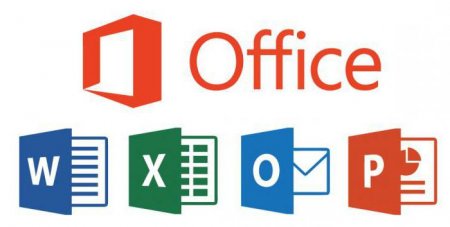
Як змінити напрямок тексту в "Ворді"? Верстається текст, таблиці та заголовків
Програма Microsoft Word - найпоширеніший текстовий процесор. Такого широкого поширення, принаймні...
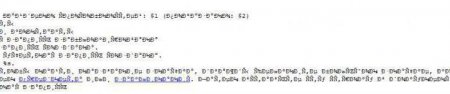
Htaccess (кодування): налаштування, приклади використання
Кожна людина, займаючись серфінгом в інтернеті, набредал на такі веб-сторінки і сайти, які некоректно відображаються. Наприклад, відкривши